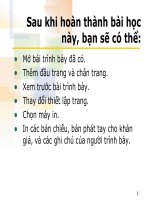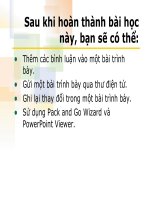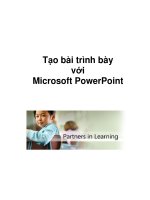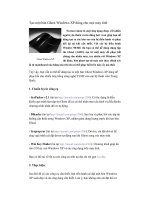TẠO MỘT BẢN TRÌNH BÀY
Bạn đang xem bản rút gọn của tài liệu. Xem và tải ngay bản đầy đủ của tài liệu tại đây (2.37 MB, 39 trang )
PHẦN 1:
TẠO MỘT BẢN TRÌNH BÀY
Phần này sẽ hướng dẫn các bạn cách:
- Tạo một bản trình bày bằng PowerPoint.
- Thêm slide mới vào bản trình bày.
- Chèn hình ảnh vào slide.
- Định dạng văn bản.
- Định dạng hình ảnh.
- Xem lại một bản trình bày sau khi đã hòan tất.
I. Tạo một bản trình bày
1. Trên thanh Taskbar, nhắp nút
2. Xuất hiện một menu để chọn, nhắp chuột vào All Programs, Microsoft Office, sau
đó chọn Microsoft PowerPoint 2003.
Giao diện của Power Point như sau:
II. Cách tạo nội dung 1 slide
1. Trên một slide trống, nhắp chuột vào dòng chữ: “Click to add title”
Con trỏ chụôt nhấp nháy xuất hiện:
2. Gõ vào dòng chữ: “Let’s go to the Movies!”
3. Sau đó nhắp vào dòng chữ “Click to add subtitle”
4. Gõ vào “Lights! Camera! Action”
Nhắp vào khoảng trống bên ngoài để bỏ chọn nó.
Slide sẽ trông như thế này:
III. Lưu một bản trình bày
1. Trên thanh công cụ, nhắp chuột vào biểu tượng
Lưu ý: Một vài biểu tượng có thể không xuất hiện trên thanh công cụ, do đó để có
thể xem tất cả các biểu tượng thì phải nhắp vào mũi tên bên phải của thanh công cụ, rồi
chọn “Show buttons on two rows”.
2. Trong cửa sổ Save As, nhắp vào biểu tượng
để tạo một thư mục mới
3. Khi cửa sổ New Folder xuất hiện thì gõ “PowerPoint Practice Files” vào hộp
Name.
4. Nhắp nút
Thư mục PowerPoint Practice Files sẽ xuất hiện trong hộp Save in
5. Trong hộp File Name, gõ vào “Movies”
Sau đó nhắp nút
Tên của bản trình bày “Movies” sẽ xuất hiện trên thanh tiêu đề nằm ở trên cùng
của cửa sổ PowerPoint
IV. Thêm slide mới
1. Trên thanh công cụ, nhắp vào biểu tựơng
2. Trong ô Getting Started, nhắp vào mũi tên sổ xuống để mở menu con.
3. Khi menu xuất hiện, nhắp chuột vào Slide Layout
Ô Slide Layout sẽ xuất hiện
4. Trong ô Slide Layout, kéo thanh cuộn xuống trong vùng Others Layout
5. Ngừng chuột tại biểu tượng
Lưu ý: Một hộp có chữ Title, Text and Clip Art sẽ xuất hiện
6. Nhắp chuột vào biểu tượng
Khi một slide mới xuất hiện, nhắp chụôt vào chữ Click to add title và gõ Types
of Movies
7. Sau đó nhắp vào dòng chữ Click to add text và gõ Comedies
8. Nhấn phím Enter trên bàn phím của bạn
Slide sẽ trông như thế này:
9. Gõ Drama ở mục thứ 2
10. Nhấn Enter
11. Gõ Action ở mục thứ 3
12. Nhấn Enter và gõ Animation ở mục thứ 4
Slide sẽ trông như thế này